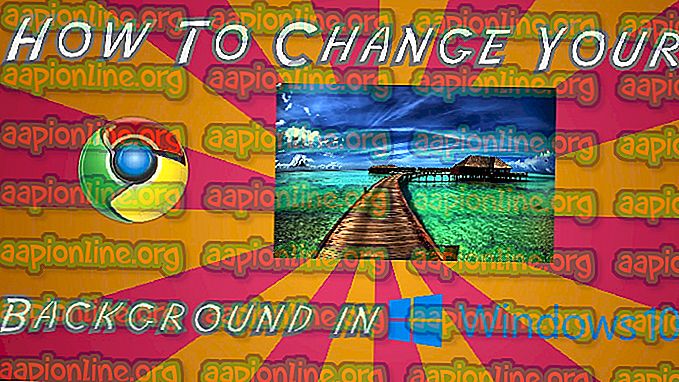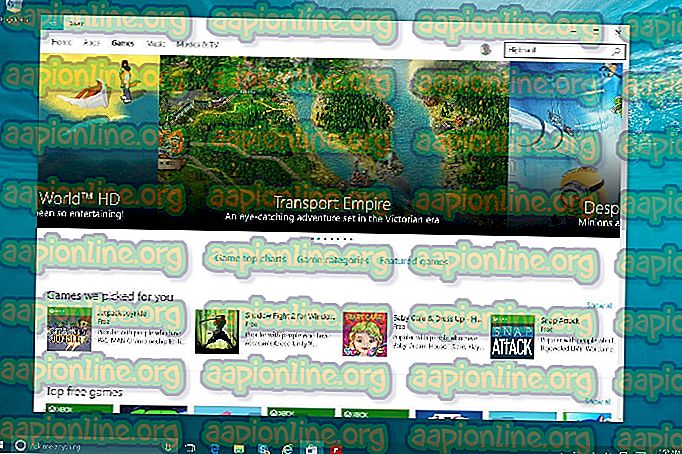Kako popraviti kodo napake 506 v trgovini Google Play
Več uporabnikov se v svoji trgovini Google Play pojavi napaka » Koda napake: -506 «, kadar poskušajo prenesti ali posodobiti aplikacijo. Ta težava se lahko pojavi pri določeni aplikaciji za nekatere uporabnike in pri vseh aplikacijah za druge. Google Play Store je pomembna aplikacija vašega telefona za prenos in uporabo drugih aplikacij. Vendar bo ta napaka uporabnikom preprečila prenos ali posodabljanje katere koli aplikacije iz trgovine Google Play.

Kaj povzroča težavo s kodo napake -506?
Uspeli smo odkriti nekaj najpogostejših vzrokov, ki bodo sprožili to vprašanje. To smo storili tako, da smo pogledali različna uporabniška poročila in strategije popravil, s katerimi so rešili težavo. Tu je seznam z običajnimi scenariji, ki lahko sprožijo to sporočilo o napaki:
- SD kartica je bleščena - Na napravah, ki podpirajo SD kartico, obstaja verjetnost, da je težava posledica primera nagnjene SD kartice. Kadar koli se to zgodi, ne boste mogli prenesti ali posodobiti nobene aplikacije iz trgovine Google Play. V tem primeru lahko težavo rešite tako, da SD kartico odklopite iz nastavitev telefona in nato naložite aplikacijo.
- Podatki predpomnilnika trgovine Google Play so poškodovani - še en potencialni primer, ko pride do te napake, je, ko so vaši podatki predpomnilnika trgovine Google Play. Več uporabnikov, ki so se znašli v podobni situaciji, je sporočilo, da jim je težavo uspelo rešiti, potem ko so izbrisali podatke predpomnilnika Google Play Store iz nastavitev telefona.
- Aplikacija, ki deluje na zunanjem pomnilniku - v nekaterih primerih je mesto za shranjevanje aplikacije lahko odgovorno za to posebno napako. To je zato, ker lahko Google Play Store ustrezno posodobi aplikacijo, če se le ta nahaja v notranjem pomnilniku.
Ta članek vam bo pomagal z različnimi metodami za razrešitev kode napake: -506 . Začeli bomo od najpogostejše in preproste metode do podrobne.
1. način: Znova zaženite telefon
Prvi način odpravljanja težav, ki ga morate vedno uporabiti, je ponovni zagon telefona. Ta splošna rešitev lahko odpravi večino težav v vaši napravi. Če uporabite to metodo, boste osvežili pomnilnik telefona in izbrisali podatke prej uporabljene aplikacije. Včasih ena ali več datotek ostane v pomnilniku in nenehno povzroča težave, da druge aplikacije pravilno delujejo. Telefon lahko znova zaženete tako, da držite gumb za vklop / izklop in izberete Reboot (Vnovični zagon) med možnostmi. Po ponovnem zagonu telefona lahko odprete trgovino Google Play in poskusite znova prenesti in posodobiti aplikacijo.

2. način: Prestavitev aplikacije na notranje shranjevanje
To napako boste dobili, ko posodobite aplikacijo, ki ni v vašem notranjem pomnilniku. Google Play Store potrebuje, da se aplikacija nahaja v notranjem pomnilniku, da jo pravilno posodobi. To posebno težavo lahko odpravite tako, da določeno aplikacijo premaknete z zunanje lokacije (SD kartica) v notranji pomnilnik telefona, tako da sledite spodnjim korakom:
- Pojdite v Nastavitve telefona in odprite Upravljanje aplikacij / aplikacij .
- Na seznamu poiščite aplikacijo, ki se med posodabljanjem pojavi napaka, in jo odprite .
Opomba : Če ima vaša naprava več zavihkov, za upravljanje aplikacije izberite » Vse « v programih za upravljanje.

- Dotaknite se možnosti Shranjevanje, da pridete do možnosti premikanja aplikacije.
- Zdaj tapnite Change in izberite Internal Storage .

- Ko spremenite lokacijo aplikacije, poskusite posodobiti aplikacijo iz trgovine Google Play.
3. način: Spreminjanje privzete lokacije za shranjevanje
To je nekoliko podobno zgornji metodi, vendar je zgornja metoda bila za posodobitev in to za prenos. Ko prvič prenašate aplikacijo in prihaja do te napake, to je zaradi vaših nastavitev shranjevanja. Večina uporabnikov, ki se borijo za rešitev te posebne težave, so sporočili, da so napako odpravili s spreminjanjem nastavitev za shranjevanje, kot je prikazano spodaj:
- Pojdite v Nastavitve telefona in odprite možnost Shranjevanje .
- Tapnite možnost Prednostna namestitvena lokacija in izberite Naj sistem odloči ali Notranji pomnilnik naprave .
Opomba : Večinoma je priporočljivo, da izberete " Naj sistem odloči ", lahko pa poskusite tudi z notranjim pomnilnikom naprave.

- Ko to spremenite, pojdite v trgovino Google Play in poskusite prenesti aplikacijo.
4. način: Brisanje podatkov predpomnilnika trgovine Google Play
Vsaka aplikacija shrani podatke predpomnilnika, da se bo naprava hitreje nalagala in dokončala naloge. Google Play Store ustvarja tudi podatke predpomnilnika, da shrani podatke o uporabniku, da se uporabnikom v prihodnje prikažejo povezane aplikacije. Prav tako shrani zgodovino iskanja za aplikacije in shrani podatke prenesene aplikacije v vaš račun. Vendar se lahko ti podatki pokvarijo ali zlomijo, zaradi česar bodo uporabniki med nalaganjem ali posodabljanjem aplikacij dobili to težavo z napako. To lahko enostavno popravite tako, da v nastavitvah telefona izbrišete podatke predpomnilnika trgovine Google Play v trgovini, tako da sledite spodnjim korakom:
- Pojdite v Nastavitve naprave in odprite Upravljanje aplikacij / aplikacij .
- Zdaj na seznamu poiščite aplikacijo Trgovina Google Play in jo odprite .
Opomba : Če ga ne najdete, lahko vnesete tudi ime, da ga poiščete ali pa izberete zavihek » Vse « v programih za upravljanje.

- Dotaknite se možnosti Shranjevanje, da pridete do možnosti brisanja podatkov.
- Nato tapnite Počisti podatke in izberite Počisti vse podatke in Počisti predpomnilnik .

- Ko končate z brisanjem podatkov iz predpomnilnika, znova zaženite telefon in poskusite znova prenesti aplikacijo.
5. način: Odklopite SD kartico
Pri tej metodi mora uporabnik odklopiti svojo SD kartico iz nastavitev. Včasih je lahko vaša SD kartica krivec za nalaganje ali posodabljanje aplikacij. To težavo lahko preprosto poskusite uporabiti v nastavitvah. Za uporabo te metode sledite spodnjim korakom:
- Pojdite v Nastavitve telefona in odprite Storage
- Pomaknite se navzdol in tapnite Unmount SD Card

- Zdaj pojdite in poskusite prenesti in posodobiti aplikacijo iz trgovine Google Play.